リムーバブルストレージに必要なジャストインタイム認証
新しいWindows10PCをセットアップするときに、ジャストインタイム認証を有効にするかどうかを尋ねるダイアログボックスが表示された場合 USBポートに差し込まれたメモリースティック用。これに「はい」と答えた場合、USBドライブへのアクセスを維持するために、15分ごとにパスワードを入力し続けるのが面倒な場合があります。この機能をオフにする方法をお探しの場合は、オンにしてください。
同様の状況に直面している場合、この投稿はあなたを助けることを目的としています。この問題の迅速な解決策を提供します。
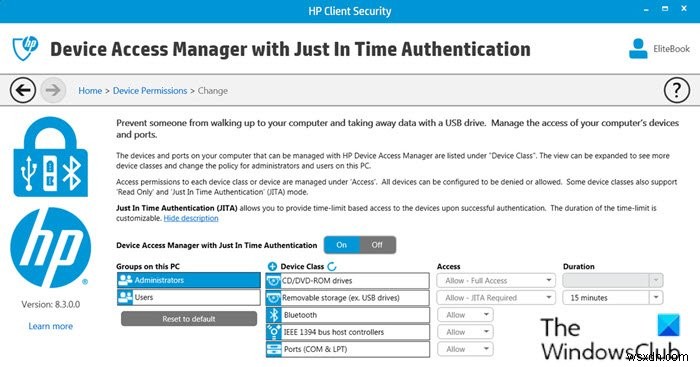
ジャストインタイム認証は、HPクライアントセキュリティプログラムの一部です。
リムーバブルストレージに必要なジャストインタイム認証
表示されているメッセージプロンプトに加えて、続行しようとすると、次のメッセージプロンプトも表示されます。
デバイスアクセスマネージャーがリムーバブルストレージへのアクセスを許可するために必要な認証
Windowsパスワードまたは指紋スキャナーのオプションがあります。ただし、アクセスは15分間のみであり、理想的ではありません。一部のPCユーザーは、リムーバブルドライブを永続的なストレージと毎日のバックアップに使用し、15分を超えると停止することを報告しています。
この問題を解決するには、ジャストインタイム認証機能を無効にする必要があります。方法は次のとおりです。
- HPクライアントセキュリティプログラムにログインします。 HPクライアントセキュリティプログラムに慣れていないHPPCユーザーの場合は、以下のビデオをご覧ください。
- プログラムのコントロールパネルでアイコンを見つけます
- デバイスのアクセス許可に移動します 右側にあります。
- [変更]をクリックします アクセスの横 。
- ここでオンに切り替えます オフ または、ジャストインタイム認証を編集します。
この投稿がお役に立てて参考になることを願っています!
関連記事 :Windows10でHPのテレメトリプログラムHPTouchpointManagerを削除する方法。
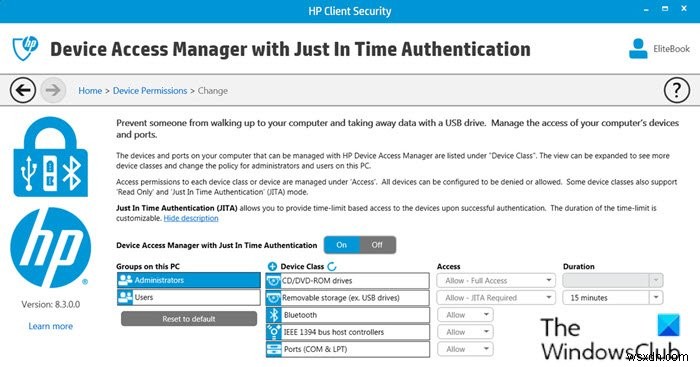
-
データ センター用のフラッシュ ストレージの必要性
テクノロジーと時代の変化に伴い、データを保存するためのさまざまな代替手段が利用できるようになりました。最初の段階ではフロッピー ドライブが使用され、続いて CD と DVD がメディアの書き込みに使用されました。しかし、私たちが話しているように、これらのデバイスは絶滅しつつあります。最新のラップトップ モデルを含む、今日の主流デバイスのほとんどには、CD/DVD ドライブが内蔵されていません。 市場の誇大宣伝と人々の言葉によると、今後数年のうちに、完全な世界のデータがクラウドに保存されるようになります。しかし、これは完全に正しいとは言えません。ビジネスは、クラウドが提供するデータよりも詳細に
-
無料で Google ストレージ容量を増やす方法
Google が Google フォトの無制限ストレージを停止することを決定したため、状況は複雑になっています。会社が何と言おうと、15GB の空きストレージ容量がすぐにあふれ始めることはわかっています。そのため、収納スペースを賢く使うことが重要です。追加のクラウド ストレージ容量の支払いを避ける最善の方法は、Google ドライブに保存されている重複した写真、ファイル、ビデオ、オーディオ、およびその他のファイルを削除することです。そうすることで、Google ドライブのストレージ容量を増やすだけでなく、データを整理することもできます。 どうすればいいのか、重複データを Google ドラ
